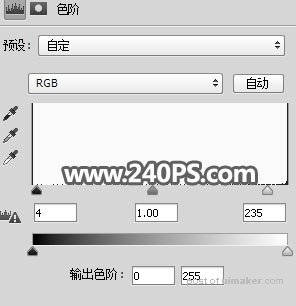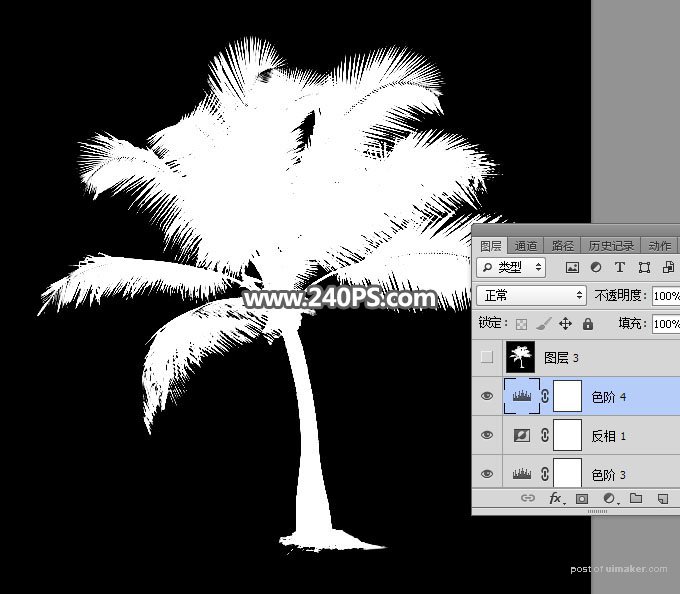来源:网络 作者:昀恒
7、创建色阶调整图层,把暗部及中间调颜色大幅压暗,参数及效果如下图。

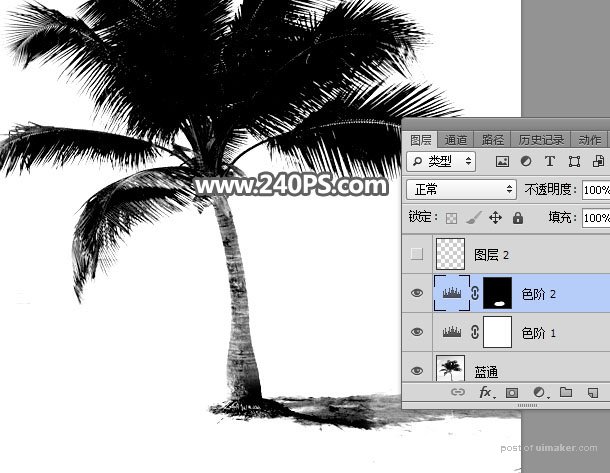
8、新建一个空白图层。

9、把前景色设置为黑色,选择画笔工具,画笔不透明度设置为50%,然后用画笔把树干底部区域涂暗一点,如下图。
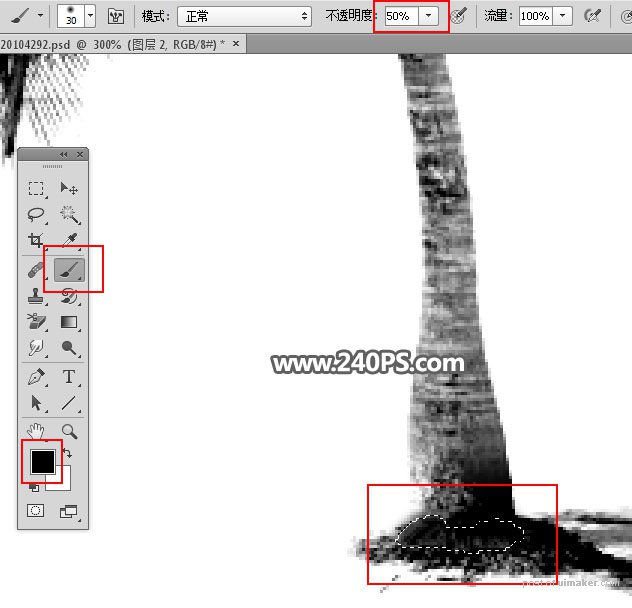

10、把背景图层复制一层,按Ctrl + Shift + ] 置顶。

11、选择钢笔工具,勾出树干部分的轮廓,,如下图。

12、把背景副本图层隐藏,回到之前的图层,新建一个空白图层;按Ctrl + 回车把路径转为选区,然后用油漆桶工具填充黑色。
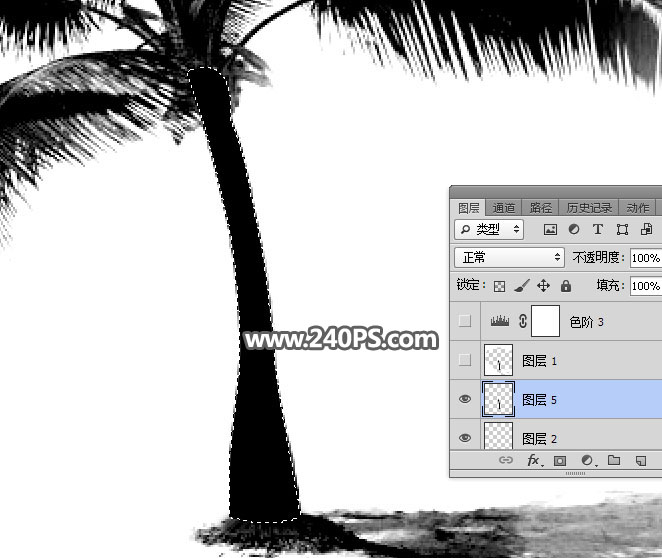
13、这是现在的效果。

14、新建一个空白图层,把前景色设置为白色,选择画笔工具,画笔不透明度设置为100%;然后用画笔把一些不需要的部分涂掉,如下图。

15、创建色阶调整图层,增加明暗对比,参数及效果如下图。
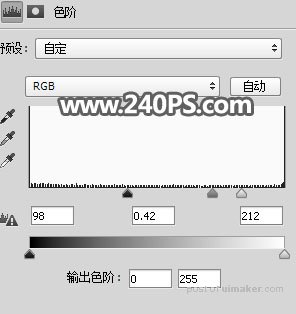
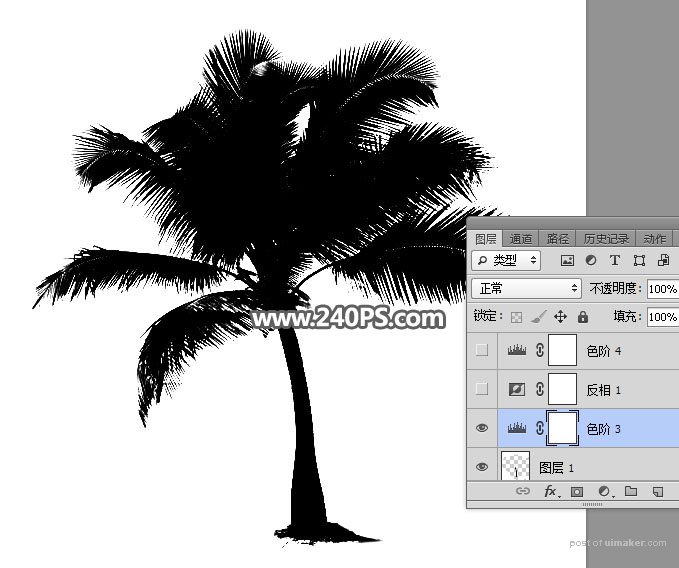
16、创建反相调整图层,效果如下图。

17、创建色阶调整图层,把高光调亮一点,参数及效果如下图。